Je rencontre des problèmes pour synchroniser Google Drive de plusieurs façons :
- Lorsqu'un dossier Google Drive est synchronisé et que je décide d'arrêter de le synchroniser sans le supprimer du serveur, il est possible de le supprimer.
- Lorsque je télécharge de nouvelles arborescences de dossiers
Je suis conscient du facteur de lenteur du handshaking TCP, ainsi que de la latence élevée, de la gigue et de la perte de paquets ; ce ne sont pas des problèmes qui contribuent à la situation. Si vous le souhaitez, nous pouvons approfondir cette question, mais je préfère passer outre.
J'ai fait démarrer un processus de synchronisation le 5 juillet. Nous ne sommes pas le 10 octobre, et je travaille toujours dessus.
À l'origine, j'ai copié plusieurs anciens disques durs sur mon ordinateur de bureau, soit environ 600 Go et peut-être 4 millions de fichiers en tout ; j'ai utilisé deux MacBooks pour accélérer les choses. En raison de contraintes de temps avec l'adaptateur IDE/USB que j'avais emprunté, j'ai commencé à synchroniser avec Google Drive. Lorsque cela prenait trop de temps, j'ai commencé à synchroniser simultanément avec OneDrive. Dans le temps qu'il m'a fallu pour synchroniser environ 50 Go sur Google, j'ai synchronisé environ 400 Go sur OneDrive. J'ai ensuite rendu l'adaptateur et emporté mes ordinateurs portables avec 150 Go encore répartis sur les deux ordinateurs de bureau.
Ces 150 Go ont été téléchargés sur Google et One Drive et ont été achevés en août. Depuis lors, je télécharge depuis OneDrive par lots, puis je retélécharge ces lots sur Google, à raison d'environ 20 Go et 100 000 fichiers à la fois (bien que le nombre précis varie de 10 à 20 Go).
Après la fin d'un lot, j'arrête la synchronisation de ce dossier. Une fois que Google a supprimé ces fichiers du magasin local, je déplace un autre lot vers Google pour le télécharger (ce qui le supprime simultanément de OneDrive) et je télécharge un autre lot de OneDrive. Mon objectif final est d'avoir tout cela sur Google Drive.
Cependant, le téléchargement de quelques milliers de fichiers prend des semaines (généralement 100 000 à la fois). Et une fois que j'ai arrêté de synchroniser un dossier, la suppression de ce dossier prend également des semaines ; je suis actuellement le suivi d'une suppression, et j'en suis à 4600 fichiers en 3 jours.
Pourquoi Google Drive met-il autant de temps à se synchroniser avec le téléchargement et la suppression ?
Synchroniser les données signifie mettre à jour toutes les dernières modifications apportées. Si vos données sont stockées sur google drive, vous avez fait quelques changements à elle, et maintenant vous voulez qu'il soit synchronisé sur OneDrive, puis il vient dans la catégorie de la création d'une sauvegarde de données c'est-à-dire la sauvegarde google drive sur OneDrive. La synchronisation des données entre les deux solutions de stockage en nuage permet de conserver la version actualisée des fichiers et des dossiers et le processus, à savoir la synchronisation de Google Drive avec OneDrive, sert de sauvegarde pour éviter la perte de données. Cet article sera votre guide pour la sauvegarde de Synology vers OneDrive.
Comme mentionné ci-dessus, le processus de synchronisation de google drive avec OneDrive est un moyen de créer une sauvegarde en nuage pour les données. L'utilisation de dispositifs en nuage devient populaire pour créer des sauvegardes de données. Vous pouvez accéder à vos données où et quand vous le souhaitez. À cet égard, deux des dispositifs de stockage en nuage dont il est question dans cet article sont google drive et OneDrive. Pour sauvegarder google drive vers OneDrive, vous devez stocker des données sur ces plateformes de stockage en nuage. À cet égard, Google Drive vous offre un espace de stockage gratuit de 15 Go, tandis que OneDrive vous permet de disposer de 5 Go d'espace gratuit. Cet article va vous expliquer ci-dessus les moyens c.-à-d. les autoroutes pour synchroniser google drive avec OneDrive. Vous obtiendrez des informations sur deux mécanismes intégrés ainsi que des logiciels d'application tiers pour sauvegarder google drive vers OneDrive. Voici les sujets qui seront abordés en détail.
- Partie 1 : Synchronisation de Google Drive vers OneDrive à l'aide du téléchargement et de la mise à jour.
- Partie 2 : Synchroniser Google Drive avec OneDrive gratuitement avec Google Takeout
- Partie 3 : Utiliser MultCloud pour synchroniser Google Drive avec OneDrive
- Partie 4 : Caractéristiques de MultCloud
Partie 1 : Synchronisation de Google Drive vers OneDrive à l'aide du téléchargement et de la mise à jour.
Comme indiqué plus haut, la synchronisation de Google Drive avec OneDrive peut être effectuée à l'aide d'un utilitaire intégré qui aide à synchroniser les données entre le stockage en cloud. Non limité pour la synchronisation, plutôt cet utilitaire peut être employé pour créer une sauvegarde google drive à OneDrive. Ce mécanisme est appelé téléchargement et chargement Pour utiliser cette technique, voici quelques points à vérifier :
- Assurez-vous de disposer d'une connexion réseau saine et rapide, sinon le processus de téléchargement et de téléversement sera extrêmement lent.
- Les fichiers téléchargés à partir de google drive se présentent sous la forme de fichiers zip. Donc, avant de télécharger sur OneDrive, décompressez les fichiers.
Voici la procédure à suivre pour utiliser l'utilitaire.
Étape 1: Commencez le processus en vous connectant à votre compte Google Drive.
Étape 2: une fois connecté, dans le menu principal de votre lecteur, sélectionnez tous les fichiers et cliquez sur télécharger pour les télécharger tous sur le stockage local.
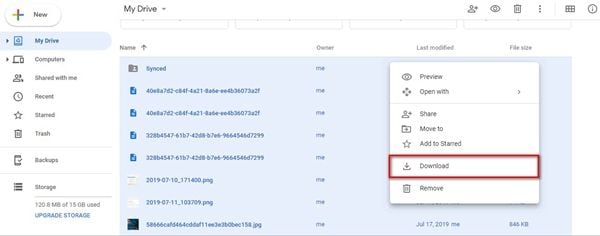
Étape 3: Une fois que tous les fichiers sont téléchargés, l'étape suivante consiste à se connecter à OneDrive.
Étape 4: Dans l'interface principale de OneDrive, cliquez sur l'option +nouveau. Il téléchargera tous les fichiers, c'est-à-dire ceux téléchargés depuis Google Drive.
C'est ainsi que vous pouvez créer une sauvegarde de google drive vers OneDrive en téléchargeant et en chargeant des fichiers entre deux plateformes de stockage en nuage.
Partie 2 : Synchroniser Google Drive avec OneDrive gratuitement avec Google Takeout
Un autre utilitaire intégré pour le processus c'est-à-dire synchroniser google drive avec OneDrive est Google Takeout. C'est l'utilitaire qui compte pour "télécharger vos données". Il vous permet d'exporter les données de Google Photos, Google Keep, YouTube, Google Drive, etc. vers des destinations comme un PC local, Google Drive, Dropbox, OneDrive ou Box. Le kit gère le mécanisme de synchronisation des données d'une plateforme à l'autre.
Voici les étapes à suivre pour utiliser l'utilitaire.
Étape 1: Créez un compte sur google takeout et connectez-vous.
Étape 2: Dans le menu principal, sélectionnez le lecteur, c'est-à-dire le lecteur source, à partir duquel vous souhaitez exporter les données.. Cliquez sur l'icône de l'étape suivante pour continuer.
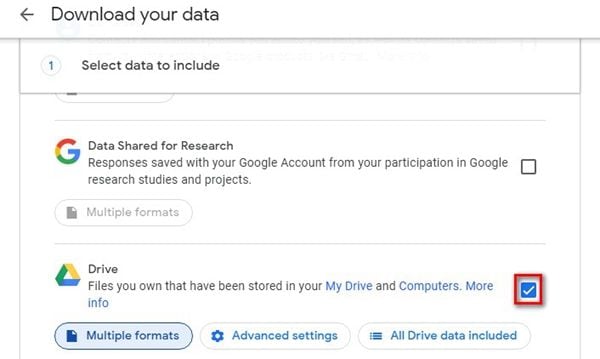
Étape 3: Dans la fenêtre suivante, l'option de format multiple nous permettra de choisir le format particulier de l'archive.
Étape 4: Sélectionnez maintenant l'option d'ajouter à OneDrive comme méthode de livraison et cliquez sur l'option de lier le compte et de créer une archive. Autoriser les permissions, google takeout le demande.
Étape 5: L'étape suivante consiste à se connecter à OneDrive. Cliquez sur l'option des fichiers où vous pouvez voir les données exportées. Sélectionnez l'option de téléchargement de vos données par Google.
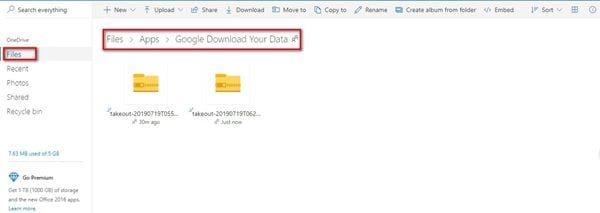
C'est ainsi que vous pouvez synchroniser Google Drive avec OneDrive.
Partie 3 : Utiliser MultCloud pour synchroniser Google Drive avec OneDrive
Dans le cas où les utilitaires intégrés ne parviennent pas à effectuer la sauvegarde de Synology vers OneDrive, voici la solution logicielle tierce. MultCloud est un logiciel haut de gamme utilisé pour synchroniser google drive avec OneDrive. Cela permet d'éviter le processus de téléchargement puis de chargement, il suffit d'avoir une connexion réseau forte. Le logiciel propose 8 modes de synchronisation différents pour la synchronisation des données. Cela inclut la synchronisation simple, la synchronisation en miroir, la synchronisation par déplacement, la synchronisation cumulative, la synchronisation par mise à jour, la synchronisation par sauvegarde incrémentielle et la synchronisation par sauvegarde complète. Voici la procédure à suivre pour utiliser le logiciel.
Étape 1: Téléchargez puis installez le logiciel sur l'appareil. Une fois installé, lancez le logiciel et allez vous connecter. dans le menu principal, cliquez sur l'option d'ajout de nuages et d'ajout de google drive.
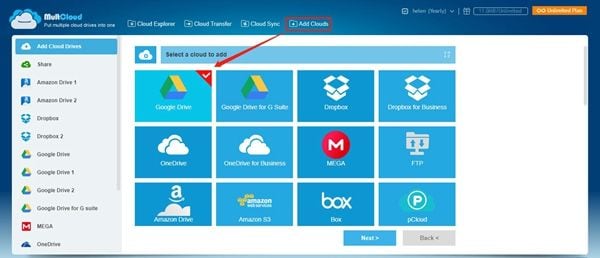
Étape 2: Maintenant, autorisez google drive et cliquez sur suivant pour continuer. Cliquez sur l'option d'ajouter un compte Google Drive.
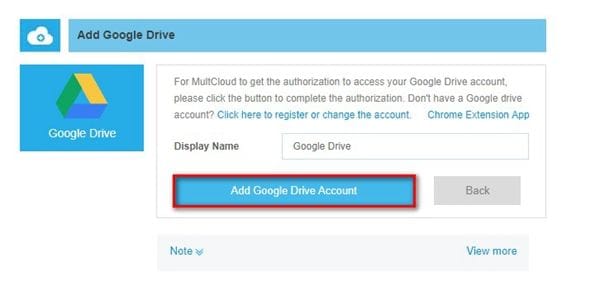
Étape 3: Now add OneDrive. Pour ajouter OneDrive, suivez les mêmes étapes que pour le lecteur Google.
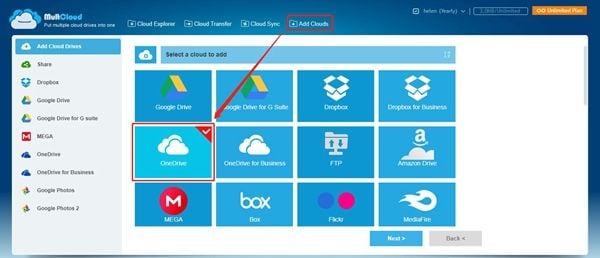
Étape 4: Une fois les deux plateformes ajoutées au logiciel, synchronisez maintenant les fichiers entre google drive et OneDrive. Sélectionnez l'option de synchronisation avec le nuage. Google drive serait la source tandis que OneDrive serait la destination. Cliquez sur "Synchroniser maintenant" pour continuer.
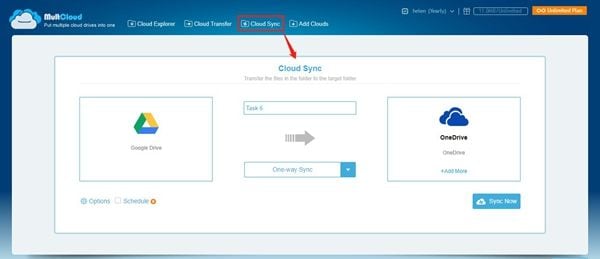
Étape 5: Vous pouvez modifier la tâche à l'aide du gestionnaire de tâches.
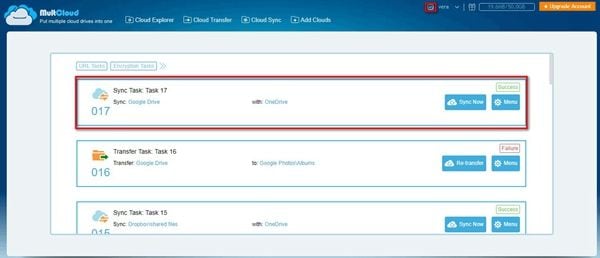
Partie 4 : Caractéristiques de MultCloud
Comme mentionné ci-dessus, MultCloud est une solution de premier ordre pour le processus de synchronisation de google drive avec OneDrive. Le logiciel prend en charge les plateformes jusqu'à 30 services de stockage en cloud, dont OneDrive, Google Drive, Box, Dropbox, FTP, MySQL MEGA. En dehors de la fonction de synchronisation du cloud, le logiciel permet également d'utiliser des options telles que le transfert de cloud et l'explorateur de cloud. Voici quelques-unes des principales caractéristiques de ce logiciel qui offre des fonctionnalités haut de gamme.
- Pas besoin de télécharger et d'envoyer. Le logiciel dispose d'un gestionnaire de tâches qui vous permet de vous connecter à plusieurs nuages simultanément et de subir le processus de synchronisation.
- La synchronisation est très rapide et ne dépend pas de la connexion au réseau.
- La planification des tâches de synchronisation est une autre fonction qui vous permet de planifier automatiquement les tâches de synchronisation à venir.
Par conséquent, la synchronisation de google drive avec OneDrive n'est pas un gros problème. Il s'agit d'une forme de création d'une sauvegarde sur le stockage en cloud. Vous pouvez effectuer cette sauvegarde Synology to OneDrive soit avec les utilitaires intégrés, soit en choisissant un logiciel d'application tiers pour vous aider. L'utilisation des utilitaires intégrés peut inclure des fonctionnalités de téléchargement et de téléversement. Avec cela, vous pouvez télécharger les données de google drive au stockage local et dans le OneDrive, vous pouvez télécharger toutes les données. De même, vous pouvez utiliser Google Takeout pour effectuer l'action de synchronisation de google drive avec OneDrive. La solution logicielle tierce implique un service haut de gamme, à savoir MultCloud, qui propose 8 modes de synchronisation différents pour réaliser le processus.



